プリンターステータスウィンドウ
プリンターステータスウィンドウは、プリンターのステータス(操作状況、ジョブ情報など)を確認したり、ユーティリティー機能の実行やプリンター本体の設定などを行うことができます。

|
(1) メニューバー
|
[ジョブ]メニュー
印刷の中止や印刷中に何らかの理由で停止したジョブの再開、印刷キューの表示を行うことができます。 [オプション]メニュー
ユーティリティー機能の実行やプリンター本体の設定などを行うことができます。 [ヘルプ]メニュー
ヘルプやバージョン情報を表示します。 |
||||||||||
|
(2) ツールバー
|
[
 ](印刷キュー) ](印刷キュー)Windowsの機能である印刷キューを表示します。 印刷キューの詳細については、Windowsのヘルプを参照してください。 [
 ](最新の情報に更新) ](最新の情報に更新)プリンターのステータスを取得して、プリンターステータスウィンドウの表示を更新します。 |
||||||||||
|
(3) [アイコン]
|
プリンターの状態を表示します。
|
||||||||||
|
(4) [アニメーション領域]
|
プリンターの状況をグラフィック表示します。印刷中は印刷の状況を、トラブルが起きたときはその状態を表示します。
|
||||||||||
|
(5) [メッセージ領域]
|
プリンターの状態を表すメッセージを表示します。
|
||||||||||
|
(6) [メッセージ領域](補助)
|
エラーが起きたときなど、補助情報(状況説明や対処方法など)を文字で表示します。
|
||||||||||
|
(7) [ジョブ情報領域]
|
ジョブに関する情報を表示します。
|
||||||||||
|
(8) [プログレスバー]
|
現在のジョブの進行状況を表示します。印刷の進行状況に応じてバーが動きます。
|
||||||||||
|
(9) [ステータスバー]
|
プリンターの接続先を表示します。
|
||||||||||
|
(10) [
 ](エラー復帰) ](エラー復帰) |
印刷中に何らかの理由でジョブが停止した場合、ジョブを再開することができます。
|
||||||||||
|
(11) [
 ](印刷中止) ](印刷中止) |
現在のジョブを中止します。他のユーザーのジョブが印刷されている場合は、グレー表示になります。
|
|
メモ
|
プリンターステータスウィンドウの各項目の詳細についてヘルプを参照してください。
「ヘルプの使いかた」
|
プリンターステータスウィンドウの表示方法
タスクバーに表示されている[  ]をクリックして、プリンター名を選択します。
]をクリックして、プリンター名を選択します。
 ]をクリックして、プリンター名を選択します。
]をクリックして、プリンター名を選択します。
|
メモ
|
||
プリンタードライバーから表示するとき[ページ設定]ページなどにある[
 ](プリンターステータスウィンドウを表示する)をクリックします。 ](プリンターステータスウィンドウを表示する)をクリックします。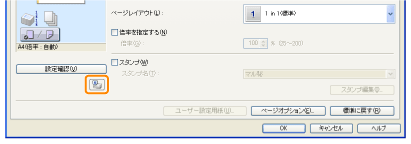 プリンターステータスウィンドウの自動表示について次の状態になったときは、自動的にアイコンが表示されます。
印刷を開始したとき
印刷時にエラーが発生したとき
印刷時にトナーカートリッジの交換時期が近づいたとき
このアイコンをクリックすると、プリンターステータスウィンドウを表示することができます。

|





